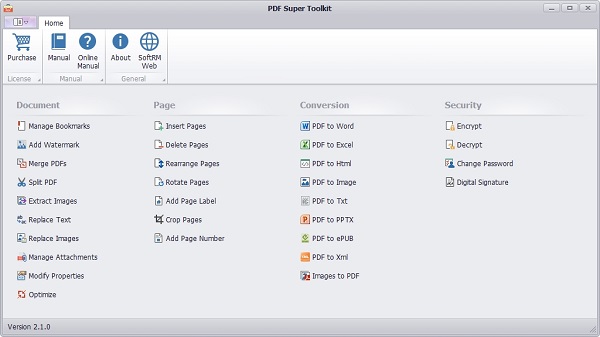
软件安装破解教程:
1、下载解压后得到fix文件夹和PDF Super Toolkit原程序,双击Setup.exe开始安装,然后点击NEXT,接受安装协议;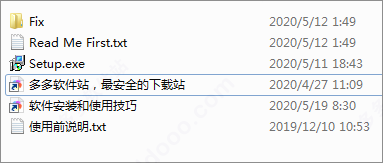
2、选择安装位置,默认:C:\Program Files (x86)\PDF Super Toolkit;
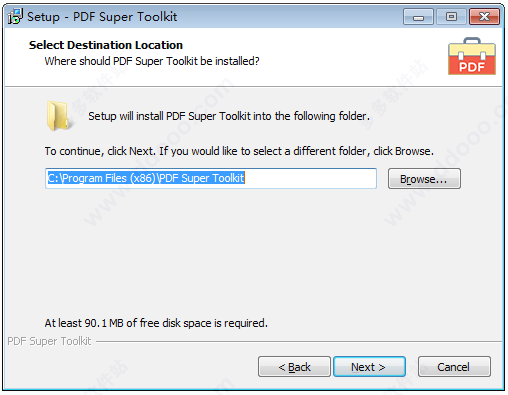
3、是否创建桌面快件方式等,点击install开始安装;
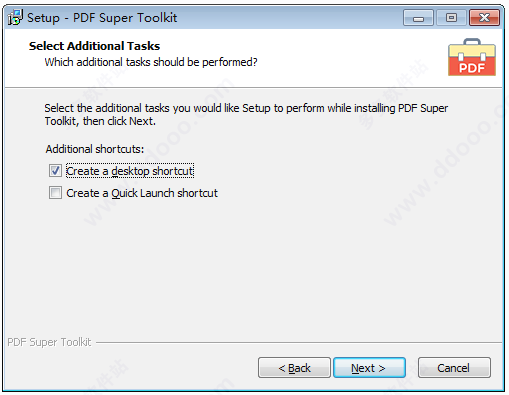
4、取消立即运行Softrm PDF Super Toolkit;
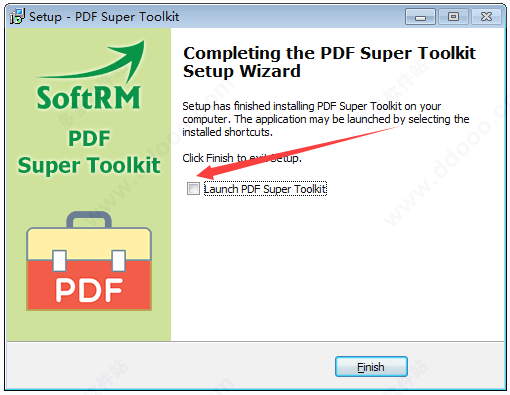
5、将fix文件夹下的PDFSuperToolkit.exe复制/替换到安装目录下就完成了,默认安装目录:【C:\Program Files (x86)\PDF Super Toolkit】(一定要禁用internet或在防火墙中阻止internet,因为应用程序验证许可证,然后禁用所有按钮)。
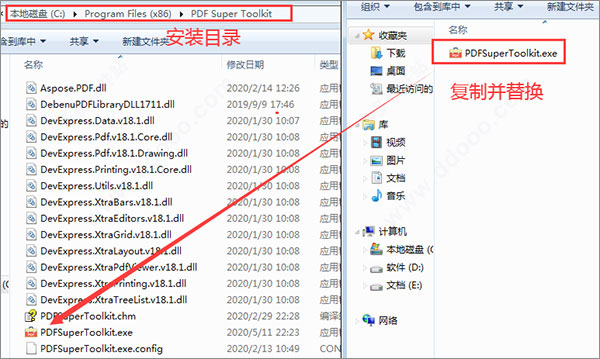
软件功能:
1、添加或删除书签,将书签移动到新位置,设置现有书签的目的地2、添加水印,多行文本书签或图像书签可以添加到页面
3、合并多个PDF文件,将合并的文档保存到新的PDF文件中
4、从PDF文档中提取一些页面以创建新的PDF文件
5、将图像从PDF文档提取到图像文件
6、替换PDF文档中的文本或图像
7、管理PDF文档的附件,添加或删除附件,将现有的附件提取到文件中
8、修改PDF文档的属性
9、插入,删除,重新排列,旋转,裁剪页面
10、添加页面标签或添加页码
11、将PDF文档转换为其他格式的文件,包括Word,Excel,Html,Txt,PPTX,ePUB,Xml
12、将PDF文档的页面转换为图像
13、从图像文件创建PDF文件,支持多页TIFF文件
14、加密或解密PDF文档,将指定的安全设置添加到PDF文档
15、更改PDF文档的所有者密码或用户密码
16、用PFX文件签名PDF文档
使用方法
替换图片:1、打开PDF Super Toolkit,点击"替换图像"。
2、单击窗口顶部的"浏览"按钮以从您的计算机中选择PDF文件。PDF文件中的所有图像都将列在网格的"原始图像"列中,用户可以双击图像进行查看。
3、用户可以选择一个新图像来替换列出的图像。首先选择一个项目,然后单击“ 浏览新图像”按钮以选择一个新图像文件,现在新图像将显示在"新图像"列中。
4、单击窗口底部的"浏览"按钮以选择目标路径以保存输出PDF文件。
5、单击"处理"按钮以替换图像并保存以输出PDF文件。处理后,将显示一条消息"成功替换图像",点击"是"以使用系统默认的PDF查看器打开输出的PDF文件。
系统要求
1、Windows7/8/102、Microsoft.NET框架4
3、1G内存或以上
4、500M或更大的磁盘空间
更新日志:
1、修改用户提交bug2、添加了新功能>
下载仅供下载体验和测试学习,不得商用和正当使用。
下载体验
